Wie erhalte ich ein kostenloses Musikerlebnis ohne Werbung bei Spotify?
Spotify ist heute eine der am häufigsten genutzten und beliebtesten Online-Musik-Streaming-Sites. Das Gute an Spotify ist, dass es ein Freemium-Umsatzmodell bietet, das jedoch einige Einschränkungen mit sich bringen kann. Mit einem Freemium-Modell können alle Benutzer unbegrenzten und kostenlosen Zugriff haben. Natürlich sind alle kostenlosen Online-Inhalte mit dem Konsum von Werbung verbunden. Während der Musikwiedergabe auf Spotify hören Sie 15- oder 30-sekündige Werbeunterbrechungen. Um eine Spotify keine Anzeigen Musikerlebnis können Sie den Premium-Dienst gegen eine Abonnementgebühr freischalten.
Im Jahr 2024 hat Spotify die Preise für Premium-Abonnements erneut erhöht. Die Kosten für ein werbefreies Hörerlebnis werden immer höher. Vielleicht ärgern Sie sich einfach, wenn Sie dafür bezahlen müssen. Gibt es eine Möglichkeit, Spotify-Werbung zu stoppen, ohne einen Cent zu bezahlen? Lesen Sie weiter, um herauszufinden, wie Sie Spotify-Werbung ein für alle Mal blockieren können.
Inhaltsverzeichnis Methode 1. Spielen Sie Spotify auf anderen Geräten ab, um Spotify-Werbung zu blockieren Methode 2. Verwenden Sie VPN, um Spotify-Werbung zu blockierenMethode 3. Verwenden Sie den Spotify-Werbeblocker, um Spotify-Werbung zu blockieren Methode 4. Verwenden Sie die App zur Anzeigenstummschaltung, um Spotify-Werbung zu blockieren Um alles zusammenzufassen
Methode 1. Spielen Sie Spotify auf anderen Geräten ab, um Spotify-Werbung zu blockieren
Wie kann man Spotify ohne Werbung genießen, ohne Spotify Premium zu erwerben? Versuchen Sie, Spotify offline auf anderen Geräten abzuspielen! Ohne die Spotify-App müssen Sie sich keine Audio- oder Videowerbung zwischen den Songs anhören und keine anklickbaren Display-Werbungen sehen. Allerdings können nur Spotify Premium-Abonnenten Musik direkt herunterladen und offline abspielen. Außerdem sind alle Spotify-Downloads durch Digital Rights Management geschützt. (DRM), auf das nur innerhalb der Spotify-App zugegriffen werden kann. Das bedeutet, dass es schwierig ist, Spotify-Musik zum Offline-Abspielen auf andere Geräte herunterzuladen.
Um Ihre gewünschte Musik von Spotify zu erhalten, können Sie das Tool von verwenden AMusicSoft Spotify Music Converter.AMusicSoft Spotify Music Converter kann DRM aus Spotify-Songs, Playlists, Alben und Podcasts entfernen. Sobald DRM entfernt ist, können Sie sie in weit verbreitete Audioformate wie MP3, M4A, WAV, FLAC, WMA usw. konvertieren. So können Sie Musik von Spotify auf den MP3-Player herunterladen oder jedes andere Gerät für Offline-Streaming. Danach können Sie Spotify-Musik abspielen, ohne von störenden Werbeanzeigen unterbrochen zu werden.
AMusicSoft Spotify Music Converter ist sowohl für Spotify Free- als auch für Spotify Premium-Konten verfügbar. Darüber hinaus behält dieses Programm die Qualität der Songs bei, als wären sie die Originaltitel. Sie können erhalten Spotify qualitativ hochwertiges Streaming Musik mit bis zu 320 kbps kostenlos! AMusicSoft Spotify Music Converter behält die ID3-Tags und Metadaten jedes Titels bei, was Ihnen die Organisation Ihrer Musikbibliothek nach der Konvertierung erleichtert. Darüber hinaus ist es auch für seine 5-fache Konvertierungsgeschwindigkeit bekannt, sodass Sie nicht viel Zeit damit verbringen müssen, auf den Abschluss des Vorgangs zu warten.
Sehen wir uns nun an, wie Sie Spotify-Songs kostenlos herunterladen und ein Spotify-Musikerlebnis ohne Werbung erhalten:
Schritt 1. Wenn Sie AMusicSoft nicht installiert haben Spotify Music Converter Sie können jedoch auf die Schaltfläche unten klicken, um zum Installationsprogramm zu gelangen. Nach der Installation können Sie loslegen! Das Programm AMusicSoft ist mit den Betriebssystemen Windows und Mac kompatibel.
Kostenlos herunterladen Kostenlos herunterladen
Schritt 2. Anschließend können Sie die Songs, Wiedergabelisten oder Alben per Drag & Drop auf die Benutzeroberfläche von AMusicSoft ziehen.

Schritt 3. Wählen Sie den Dateiformattyp, in den Ihre Datei konvertiert werden soll. Es gibt so viele Dateitypen wie AAC, FLAC und WAV, aber MP3 ist das kompatibelste von allen. Nachdem Sie den Dateityp ausgewählt haben, können Sie nun den Ordner auswählen, in dem Sie Ihre Dateien speichern möchten.

Schritt 4. Sobald alles eingestellt ist, können Sie die Konvertierung starten, indem Sie auf die Schaltfläche „Konvertieren“ klicken. Die Konvertierungszeit hängt von der Anzahl der von Ihnen platzierten Songs ab.

Methode 2. Verwenden Sie VPN, um Spotify-Werbung zu blockieren
Wie kann ich Spotify ohne Werbung genießen, ohne Spotify Premium zu nutzen? Sie könnten ein virtuelles privates Netzwerk (VPN) ausprobieren. VPNs enthalten oft Werbeblocker, die es Werbetreibenden erschweren, Sie zu verfolgen. Sie verhindern nicht nur, dass Spotify-Werbung angezeigt wird, sondern verbergen auch Ihre Online-Aktivitäten vor allen, die Sie möglicherweise sehen, verringern die Wahrscheinlichkeit, dass Ihr ISP Ihre Verbindung drosselt, und ermöglichen Ihnen den Zugriff auf Musik, die normalerweise nur in bestimmten Regionen verfügbar ist.
Beachten Sie jedoch die Standardeinschränkungen von VPNs: langsamere Internetverbindung, Serverstörungen und das Öffnen seltsamer Seiten in einer anderen Sprache. Diese Dinge sind keine Seltenheit.
Methode 3. Verwenden Sie den Spotify-Werbeblocker, um Spotify-Werbung zu blockieren
Wenn Sie wie wir ein störungsfreies Musikerlebnis wünschen, können Sie Anzeigen auf Spotify mithilfe des Werbeblockers blockieren. Werbeblocker für Spotify sind normalerweise Browsererweiterungen, aber auch Desktop- und mobile Apps sind eine Option. Wenn Sie eine Google Chrome-Erweiterung zum Blockieren von Spotify-Anzeigen möchten, sollten Sie sich Blockify ansehen.
Blockify ist ein effektiver Spotify-Werbeblocker, der speziell zum Entfernen von Audio-Werbung mithilfe der bewährten Spotify-Werbeblocker-Technologie entwickelt wurde und Ihr Spotify-Webplayer-Erlebnis verbessert. Neben Spotify unterstützt Blockify jetzt auch das Blockieren von Werbung, Belästigungen, Ablenkungen und Ärgernissen auf allen Websites und Inhaltsplattformen! Um ein kostenloses Spotify-Musikerlebnis ohne Werbung zu erhalten, installieren Sie einfach Blockify von Chrome Web Store, und der Werbeblocker wird automatisch angewendet, sobald Sie den Spotify-Webplayer besuchen. Es sind keine komplizierten Einstellungen oder Konfigurationen erforderlich.
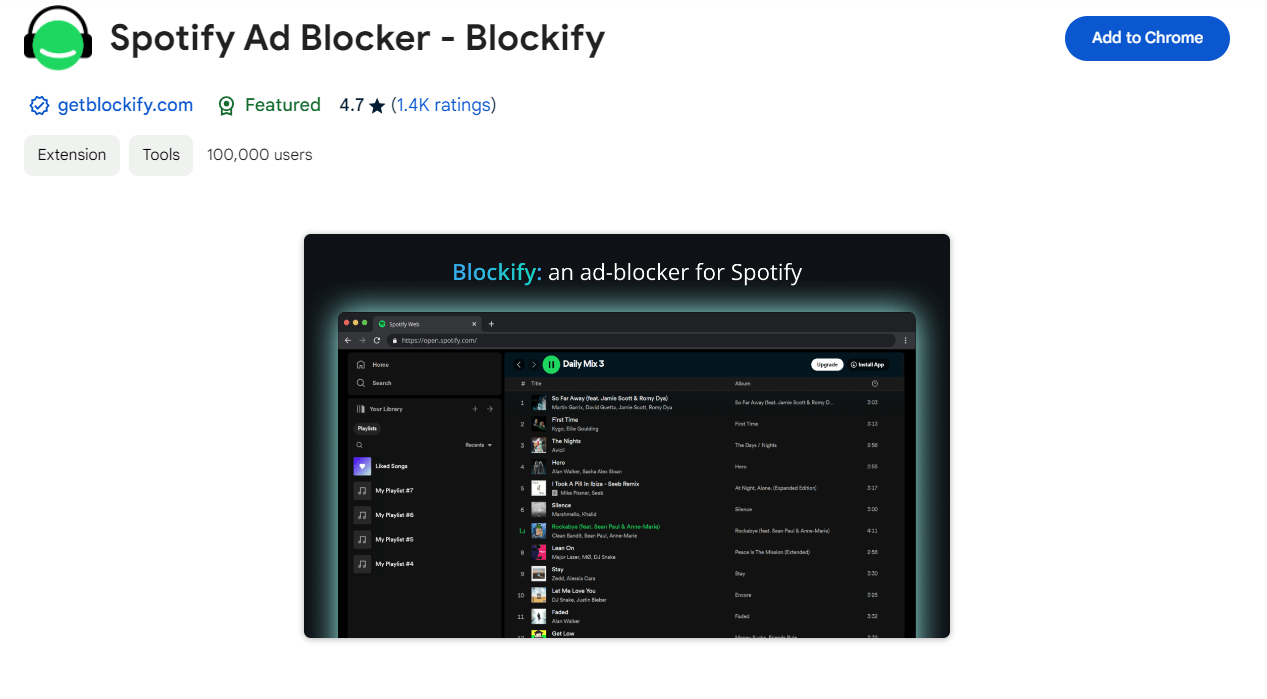
Blockify ist ein browserbasiertes Tool, für das keine Installation von Drittanbietersoftware auf dem Desktop erforderlich ist. Es bietet jedoch auch keine eigenständige installierbare Anwendung für Mobilgeräte. Wenn Sie Werbeblocker-Apps auf Ihrem Computer und Mobiltelefon installieren müssen, lesen Sie unsere Empfehlungen beste Werbeblocker für Spotify.
Methode 4. Verwenden Sie die App zur Anzeigenstummschaltung, um Spotify-Werbung zu blockieren
Da die meisten Werbeblocker nicht mehr mit Spotify kompatibel sind, haben einige Hörer einen cleveren Weg gefunden, diese Regel zu umgehen: Werbeunterdrücker oder -muter. Werbeunterdrücker können die Lösung sein, wenn Sie der Hörertyp sind, dem lange Pausen zwischen den Titeln nichts ausmachen. Schließlich sind 30 Sekunden Stille besser, als mehrmals am Tag dieselbe Werbung zu hören. Um kostenlos ein werbefreies Musikerlebnis auf Spotify zu erhalten, sehen Sie sich die Liste mit einigen der beliebtesten Werbestummschalter für Spotify an:
1. Mutifizieren
Mutify gilt als eine der besten Spotify-Apps zum Ausblenden von Werbung auf dem Markt und ist völlig kostenlos. Es funktioniert, indem es eine Werbung erkennt und die Lautstärke Ihres Geräts auf Null reduziert. Dies bedeutet jedoch, dass Sie während der Wiedergabe der Werbung weiterhin die Bandbreite nutzen und in Ruhe sitzen müssen, anstatt einer 30-sekündigen Werbung zuzuhören. Diese Option eignet sich am besten für iPhones oder Androids.

2. EZBlocker
Dieser Werbeblocker ist für seine Einfachheit bekannt. Er ist sowohl ein Werbeblocker als auch ein Werbestummer. Im Gegensatz zu anderen Werbestummern, die nur Werbung stummschalten können, versucht EZBlocker tatsächlich, das Laden von Spotify-Werbung zu blockieren. Wenn dies jedoch nicht gelingt, wird die Werbung ebenfalls stummgeschaltet, bis sie vorbei ist.
3. Stopad
Im Gegensatz zu Mutify beschleunigt StopAd Ihr Surferlebnis tatsächlich und unterdrückt gleichzeitig die Werbung auf Spotify. Es ist ebenfalls kostenlos und funktioniert auf iOS-, Android-, Windows- und Mac-Geräten. Wie oben erwähnt, schützt Sie die Verwendung eines Werbeunterdrückers im Gegensatz zu einem Werbeblocker jedoch nicht davor, von Spotify blockiert zu werden.
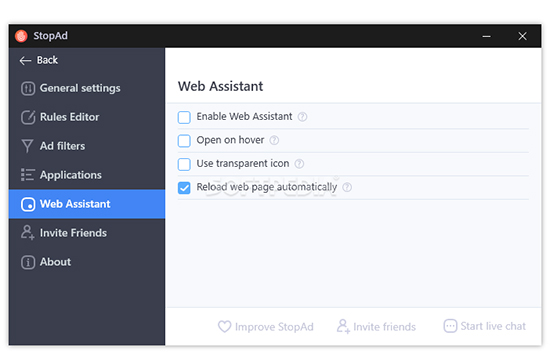
Beachten Sie jedoch, dass das Stummschalten von Anzeigen mit einem Werbeunterdrücker auch zur Kündigung Ihres Spotify-Kontos führen kann.
Um alles zusammenzufassen
Wir alle möchten unsere Lieblingssongs ungestört und ungestört hören. Hier haben wir einige Möglichkeiten besprochen, wie Sie kostenlos ein werbefreies Spotify-Musikerlebnis erhalten können. Was Werbeblocker betrifft, toleriert Spotify sie einfach nicht, aber das bedeutet nicht, dass sie nicht funktionieren. Unser Rat? Versuchen Sie, AMusicSoft Spotify Music Converter. Mit AMusicSoft müssen Sie kein Premium-Abonnement mehr in Anspruch nehmen, wodurch Sie viel Zeit und Geld sparen. Sie können Ihre Lieblingstitel offline auf anderen Mediengeräten anhören, ohne sich um Werbung sorgen zu müssen.
Menschen Auch Lesen
- Eine vollständige Anleitung: So sichern Sie Spotify-Wiedergabelisten
- Top 10 der besten Hip-Hop-Playlists auf Spotify, denen es sich zu folgen lohnt
- 3 Methoden zum Abspielen von Spotify auf Apple TV HD/4K/1./2./3. Generation
- So spielen Sie Spotify auf dem iPod Touch: Eine Anleitung
- So spielen Sie Spotify auf mehreren Geräten gleichzeitig ab [Top 4 Möglichkeiten]
- Wie lädt man Spotify-Wiedergabelisten mit kostenlosem Konto herunter? 2 vertrauenswürdige Möglichkeiten
- Wie lösche ich ein Spotify-Konto dauerhaft auf Mobilgeräten/Desktops?
- Eine Anleitung zur Verwendung von Spotify Deezer Music Downloader
Robert Fabry ist ein begeisterter Blogger und Technik-Enthusiast. Vielleicht kann er Sie mit ein paar Tipps anstecken. Außerdem hat er eine Leidenschaft für Musik und hat zu diesen Themen für AMusicSoft geschrieben.